Kako ažurirati softver i aplikacije na svom Samsung Galaxy Watchu
Možete ažurirati softver i aplikacije svog Galaxy Watcha i s povezanog mobilnog telefona i s samog sata. Slijedite vodič kako biste naučili kako održavati aplikacije i softver povezan s vašim Galaxy Watchom ažuriranim s najnovijim verzijama.
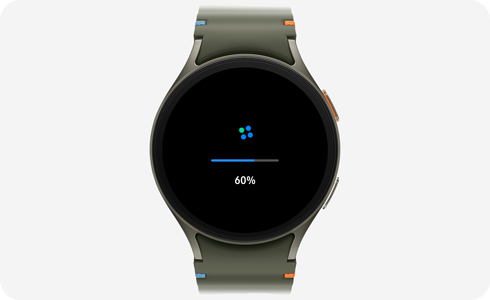
Napomena: Dostupni zasloni i postavke mogu se razlikovati ovisno o telefonu, satu i verziji softvera.
Provjerite je li sat napunjen prije početka procesa ažuriranja. Možda nećete moći ažurirati bez barem 30% napunjenosti.
Ažurirajte softver za sat na svom Galaxy telefonu
Dok su vaš telefon i sat povezani, možete koristiti aplikaciju Galaxy Wearable za redovito provjeravanje dostupnih ažuriranja.
Ažurirajte softver sata na svom Galaxy Watchu
Ažuriranja možete primijeniti i izravno s sata.
Galaxy Store može se koristiti za ažuriranje aplikacija na vašem satu. Možete ažurirati aplikacije na satu koristeći povezani telefon ili na samom satu. Provjerite jesu li vaš telefon i sat povezani i da je uređaj koji koristite povezan na Wi-Fi ili mobilne podatke.
Ažurirajte aplikacije za sat na svom Galaxy telefonu
Ažurirajte aplikacije za sat na svom Galaxy Watchu
Budući da koristi Wear OS od Googlea, ažuriranje aplikacija na satu je malo drugačije. Morat ćete to učiniti iz Play Storea.
Ako naiđete na probleme prilikom ažuriranja softvera i aplikacija na svom satu, možete pokušati ponovno pokrenuti ili resetirati sat.
Na primjer, ako ažuriranje softvera ne uspije i rezultira boot loopom vašeg sata, možda ćete morati deinstalirati aplikacije ili pokušati vratiti sat na tvorničke postavke. Ova metoda također djeluje kada se aplikacija ne uspije ažurirati, zamrzne ili sruši.
Zahvaljujemo na povratnim informacijama
Molimo vas da odgovorite na sva pitanja.
Code to Open Chat Window























